ディスプレイ画面いっぱいに表示された図面や表の数字・文字は小さくて見ずらいですね。そんな時に必要な部分だけ数字や文字が拡大できれば便利だと思いませんか。
Windowsの「拡大鏡」の機能を使うと簡単にできるので試してみてください。
設定をします
設定→簡単操作→拡大鏡とクリックします。
拡大鏡ビューの変更でビューを選びます
レンズ(Ctrl+Alt+L)
左右と上下のカーソルでレンズサイズの変更をします
レンズではなく固定(Ctrl + Alt + D)にするともっと広い範囲で拡大され画面上部に表示されます。
拡大レベルの変更
デフォルトは - 200% + となっています。
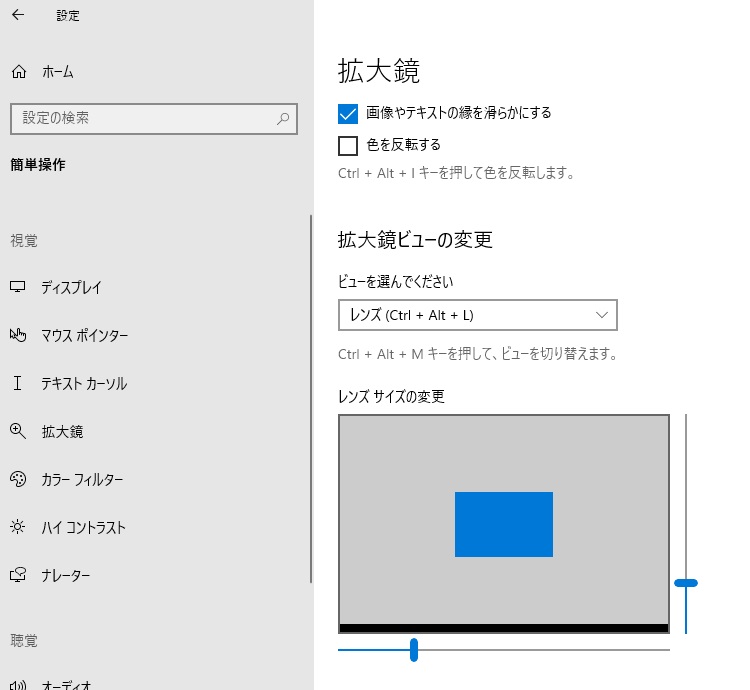
使い方
拡大したいところにカーソルを持っていきます。Windowボタンと+ボタンを同時に押します。カーソルを置いた部分が拡大されます。拡大機能が要らないときはWindowボタンとEscボタンを同時に押します。下記のように見えます。
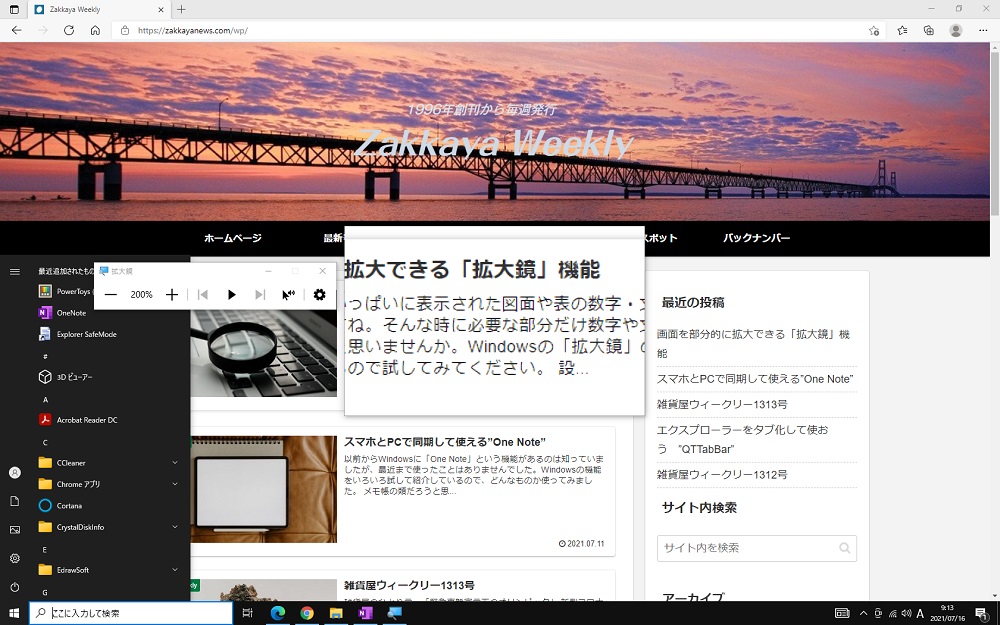
《R.O.》




コメント